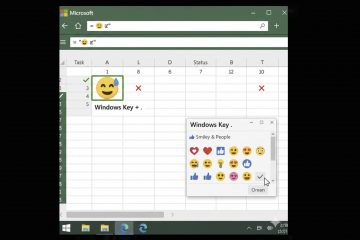Als Copilot opduikt over Word, Excel, Outlook of Teams en je wilt dat het weg is, heb je een paar betrouwbare schakelaars om te flip. De exacte oplossing hangt af van of u een eindgebruiker, een Microsoft 365-admin of beide bent. Voor het benoemen van duidelijkheid tussen”Office 365″en”Microsoft 365″, zie wat Microsoft 365 (voorheen Office 365)?
voordat u begint
admin versus gebruiker: intrekking licenties en blokkeermiddelen vereist een microsoft 365 administrol. Per-app-schakelaars werken voor individuele gebruikers. App-versies: Zorg ervoor dat u de huidige builds bevindt. New Outlook heeft zijn eigen Copilot-schakelaar, los van Classic Outlook. Scope Duidelijkheid: copilot uitschakelen in Word/Excel/PowerPoint/OneNote verandert niet van teams die het gedrag van het ontmoeting hebben en vice versa. Desktop-invoerpunten: Als gebruikers in de war zijn door het”Microsoft 365″app-pictogram op Windows, verwijdert u het met het verwijderen van de Microsoft 365-app (Get Office).
1) Schakel Copilot uit in Word, Excel, PowerPoint en OneNote (per gebruiker)
Open de app. Ga naar bestand> Options> Copilot . Clear schakel Copilot in. Start de app opnieuw op.
Pro-tip: Doe dit in elke app die u gebruikt. Open op Mac de instellingen van de app en zoek het deelvenster copilot om dezelfde optie te controleren. Een snelle primer nodig op abonnementen? Lees Wat is Microsoft 365 (voorheen Office 365)?
2) Schakel Copilot uit in Outlook (per gebruiker)
Open Outlook . Open instellingen . Zoek copilot en schakel uit de schakel copilot in toggle. Start de vooruitzichten opnieuw als het pictogram aanhoudt.
Opmerking: De COPILOT-instellingen voor snelle instellingen bestaat in de nieuwe Outlook op Windows, Mac, Web, iOS en Android.